Objetivo: Simplificar a forma de integração do Google sheets via Pluga
Para que serve: Com esta integração você pode adicionar uma nova linha no Google Sheets a partir de algumas ações na leadlovers ou quando uma nova linha for criada no Google Sheets, você pode criar/atualizar um lead na leadlovers.
O que é a Pluga?
A Pluga é uma plataforma de integração que ajuda diversas empresas a eliminarem as tarefas manuais e trabalhosas do dia a dia, tornando, assim, suas equipes mais estratégicas e poupando aqueles esforços que podem ser automatizados. E o melhor: sem precisar ter nenhum tipo de conhecimento técnico.
Além disso, a Pluga oferece um período de testes 100% gratuito por 7 dias que permite experimentar todas as funcionalidades disponíveis.
Uma excelente notícia: Para clientes leadlovers a Pluga também disponibilizou um cupom de desconto “LOVE” com 20% de desconto nos 3 primeiros meses.
Confira aqui todas as funcionalidades, planos e preços da Pluga.
Neste tutorial, ensinaremos como você pode adicionar uma linha no Google Sheets ou criar e atualizar leads na leadlovers a a partir da realização de algumas ações, são elas:
- Quando o lead atender o(s) filtro(s) Pré-definidos.
- ou quando um novo lead for criado na leadlovers
Criando uma integração entre Google Sheets (origem) e leadlovers (destino)
Acessando a página do leadlovers na Pluga, você terá uma variedade de possíveis integrações, utilize a barra de busca para localizar o Google Sheets, ou clique aqui.
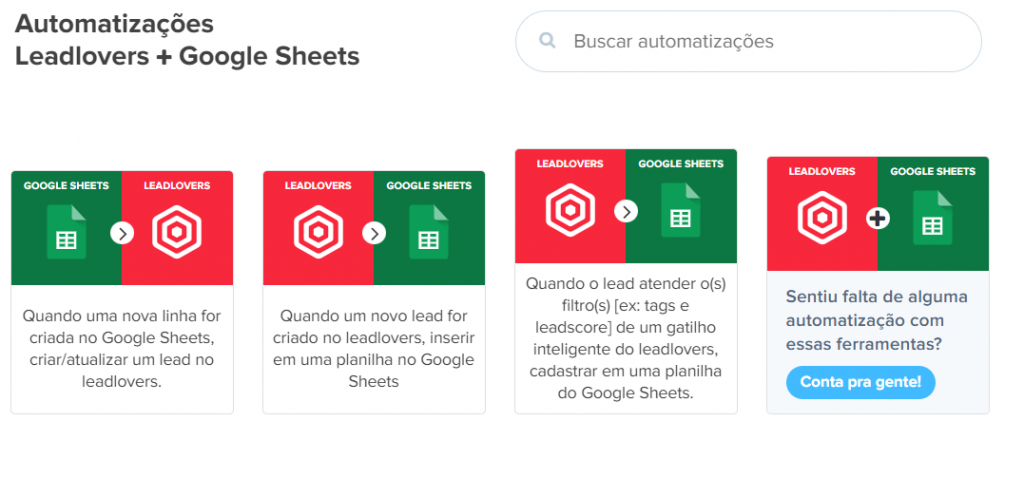
Acessando a página da leadlovers+Google Sheets, você poderá configurar 3 tipos de ações, são elas:
- Quando uma nova linha for criada no Google Sheets, criar/atualizar lead na leadlovers
- Quando um novo lead for criado na leadlovers, inserir no Google sheets
- Quando o lead atender os filtros (ex: tags, leadscore…) um gatilho inteligente da leadlovers adicionará o lead ao Google Sheets.
Após ter escolhido uma das automações citadas acima, clique em “Fazer essa automatização”.
Login da Ferramenta
Em seguida, você vai conectar a sua conta do Leadlovers e Google Sheets para que a Pluga consiga integrar as duas ferramentas.
Em uma nova aba acesse a leadlovers e faça login na sua conta.
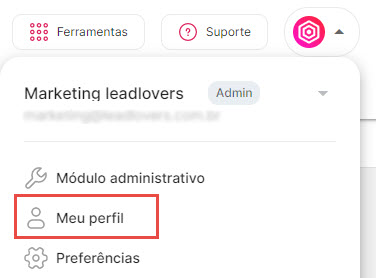
- Dentro da leadlovers, no canto superior direito clique no ícone com suas iniciais/ou sua foto de perfil
- clique em meu perfil, você será direcionado a uma nova página

- Agora é só rolar a página e copiar seu Token Pessoal.
Lembrando que, caso você ainda tenha dúvidas de como localizar seu token, clicando em “encontrar seu token pessoal” você terá acesso a um tutorial detalhado.
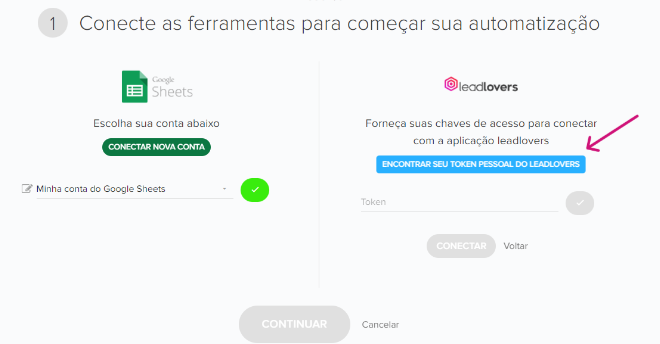
Retorne ao pluga, cole seu token pessoal na área descrita acima.
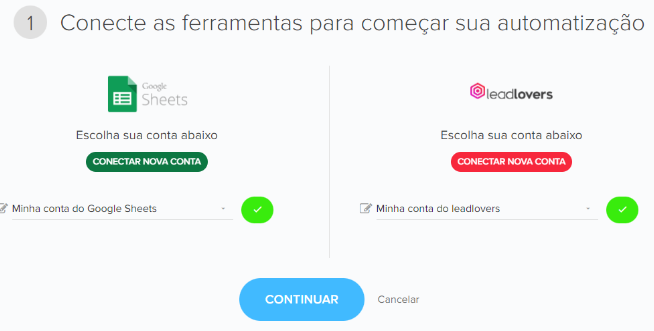
Com as contas já conectadas, é só clicar em “Continuar”.
Configure a planilha para funcionar com a automação
Para esse passo você vai precisar criar e configurar a planilha que será utilizada nessa integração. Seguindo as seguintes instruções:
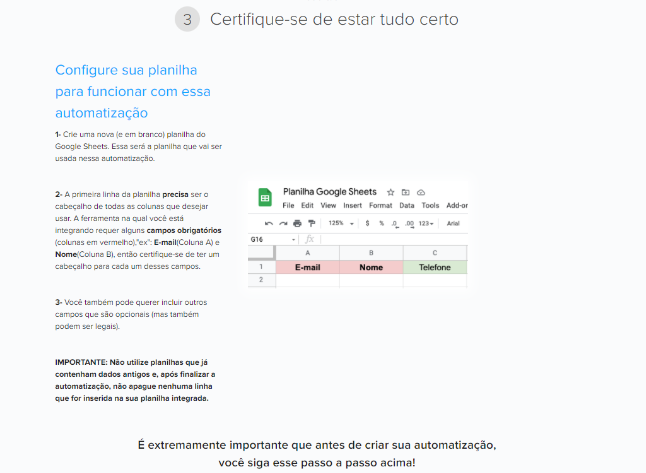
- Crie uma nova planilha em branco no google sheet
- A primeira linha na planilha precisa ser o cabeçalho, isso se aplica a todas as colunas.
- Essa integração requer alguns campos obrigatórios, nas colunas especificas, como:
Coluna A: E-mail
Coluna B: Nome
Esses campos são obrigatórios. - Você poderá adicionar outros campos nas demais colunas.Importante: É preciso utilizar uma planilha nova e não deletar nenhuma linha após a configuração da automação.
É extremamente importante seguir esses passos acima antes de criar a automação.
Configurando a integração entre Google Sheets e leadlovers
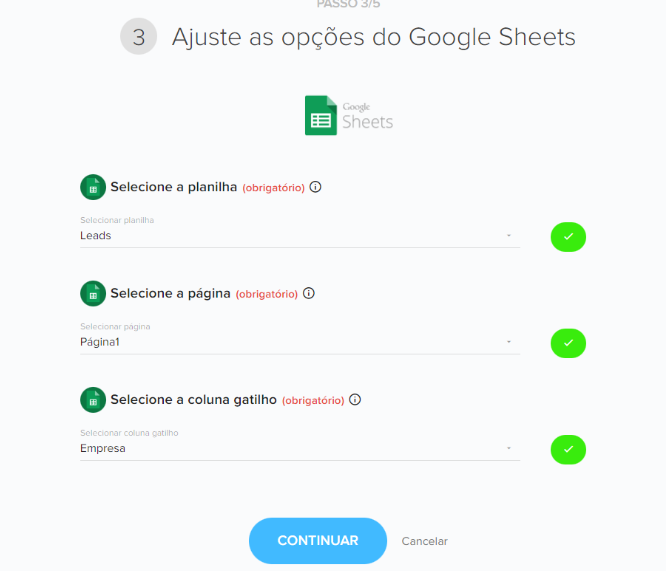
Agora retornando ao pluga, Você irá selecionar qual a planilha, aba da planilha e coluna de gatilho.
A coluna gatilho é aquela que irá disparar essa automação. Ou seja, depois que ela for preenchida os robôs entenderão que toda a linha está completa (por isso sugerimos que selecione a última coluna a ser preenchida).
Após selecionar as opções da sua planilha no Google Sheets, você irá ajustar as opções do Leadlovers, indicando qual máquina, funil e sequência irá receber o novo lead:
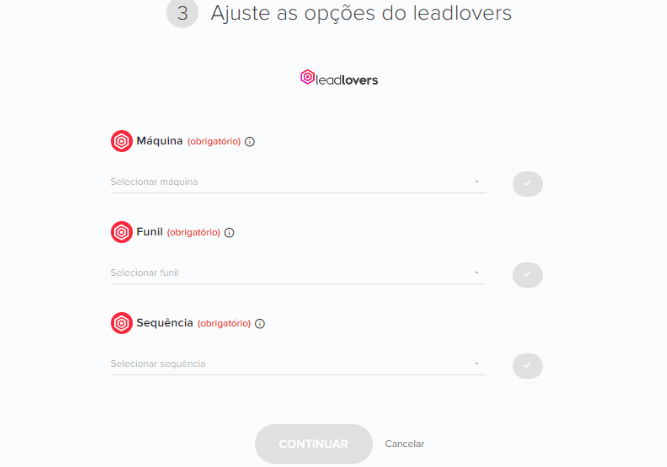
Personalizando os dados
Chegamos então na última etapa de criação da sua automatização que vai integrar sua planilha do Google Sheets com a leadlovers: a etapa de personalização dos dados.
É nessa etapa que você vai dizer quais dados da sua planilha do Google Sheets irão para a leadlovers.
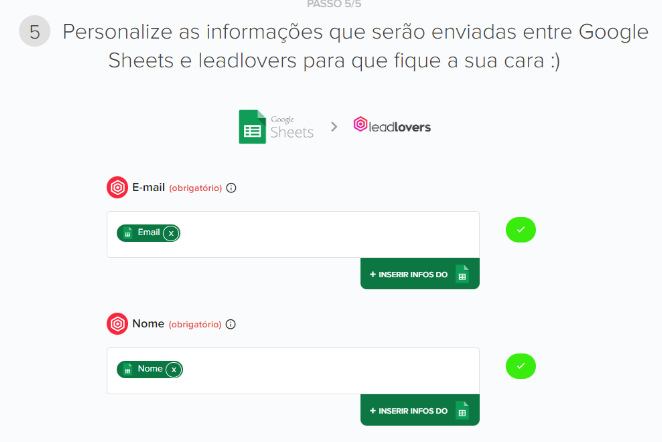
Terminando a personalização desses campos, você pode descer a tela e clicar em “Finalizar automatização”. Dessa forma, está criada a sua automatização.
Criando uma integração com Gatilho Inteligente da leadlovers (origem) e Google Sheets (destino):
Inicie a página da leadlovers no pluga conforme informado nos passos anteriores e selecione o tipo de integração.
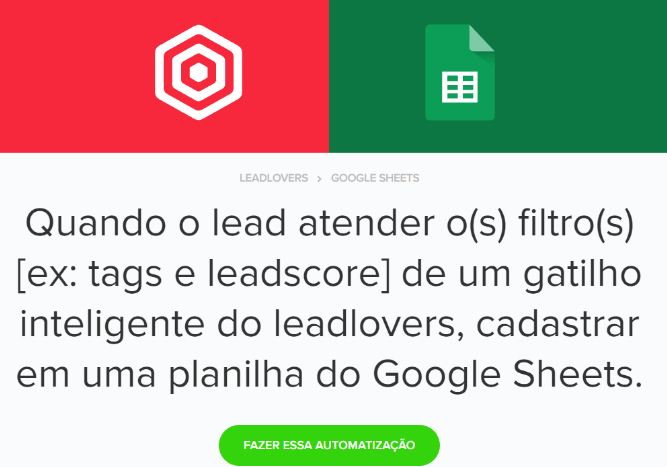
Clicando aqui, você receberá um aviso que todos os leads inclusive os antigos, que atenderem os filtros selecionados serão enviados para sua planilha do Google Sheets através dessa automatização. Caso seja isso que deseja e é só clicar em continuar para acessar a tela de login
Em seguida, você vai precisar conectar a sua conta da leadlovers e Google Sheets para que a Pluga consiga integrar as duas ferramentas.
Caso tenha dúvidas de como fazer isso, basta acessar o passo a passo descrito anteriormente, clicando aqui #logindaferramenta
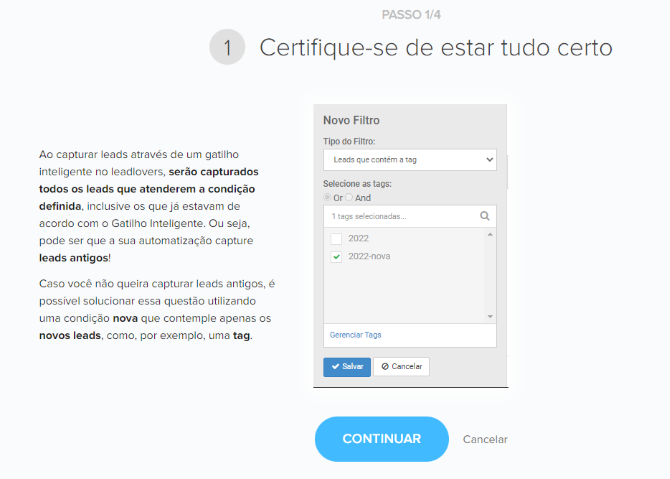
Próximo passo é adicionar a URL do pluga dentro da área de gatilho inteligentes da leadlovers.
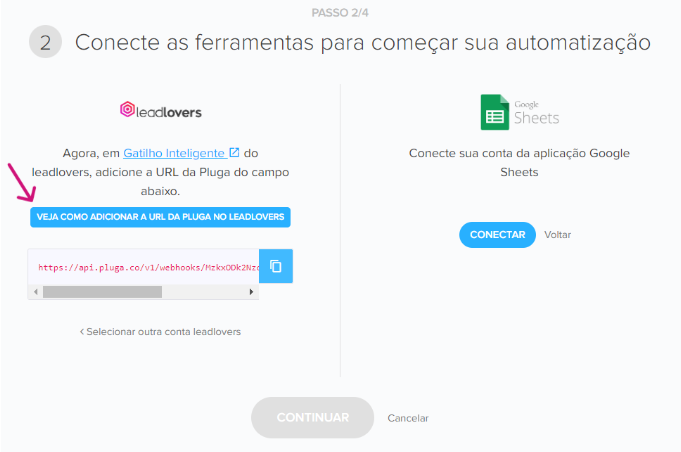
- Copie a URL do pluga
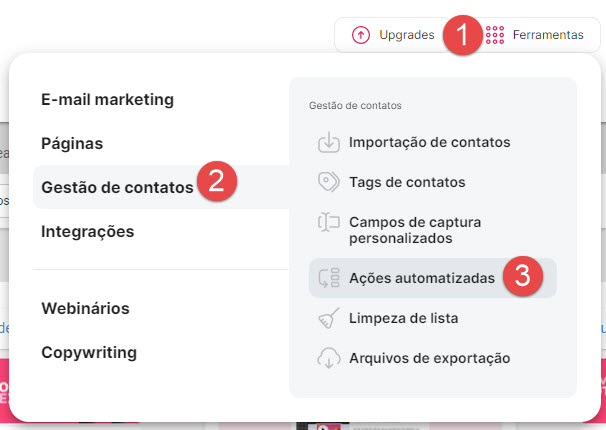
- Dentro da leadlovers, acesse:
– No menu superior clique em ferramentas
– Gestão de contatos
– Ações automatizadasVocê será direcionado para a página de Gatilhos Inteligentes, clique em + para criar seu novo gatilho para essa automação.
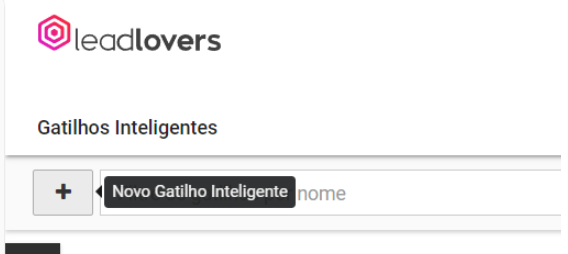
- Escolha o nome do gatilho de acordo com a automatização que irá criar, assim você poderá editá-lo ou desativá-lo com facilidade.
Após criar seu gatilho, você poderá observá-lo na lista de gatilhos.
- O próximo passo é criar um filtro para segmentar seus leads. Clique no número na coluna Filtros.
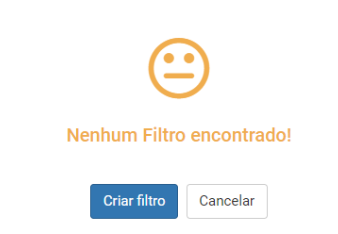 Obs:Caso não tenha nenhum filtro criado ainda, o número que aparecerá nesse espaço selecionado, será zero. Clicando no número
Obs:Caso não tenha nenhum filtro criado ainda, o número que aparecerá nesse espaço selecionado, será zero. Clicando no número
abrirá um Popup em sua tela, clique no botão novo filtro.
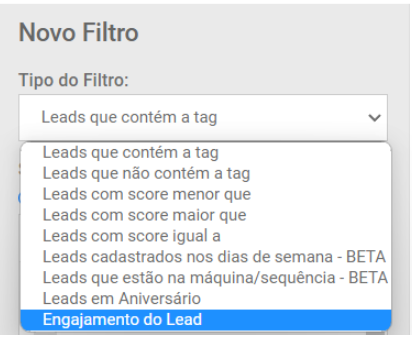
- Agora, SELECIONE o tipo de filtro que deseja usar para segmentar os leads, depois clique em SALVAR.

- Após salvar você retornará a tela anterior, agora o próximo passo é criar uma AÇÃO para esse gatilho. Para isso, clique no número 0 na coluna Ações e em seguida em “Criar Ação”.
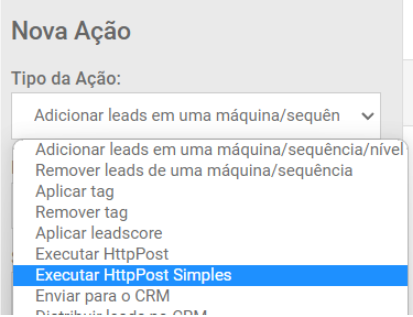
- Abrirá um pop up em sua tela, selecione o Tipo da Ação: ExecutarHttpPost Simples.
- Lembra que copiamos a URL no começo do tutorial? Cole a URL do pluga dentro da ação no campo URL.
Caso não tenha certeza se copiou o link, sem problemas, volte na Pluga e no campo da URL, clique no botão para copiar a URL.
Após copiá-la, retome no ponto em que estávamos na página do leadlovers.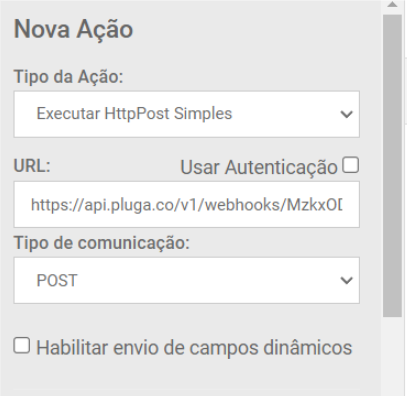
- Para terminar a configuração da Ação, clique no campo Tipo de comunicação e selecione: POST. E por último, mas não menos importante, clique em SALVAR.
Pronto, a ação foi criada com sucesso! Só que para ativá-la, é preciso Testar execução. Sendo assim, clique no símbolo de avião de papel, para realizar o teste e validar a ação.

Com seu teste realizado com sucesso, clique em OK para fechar. Seu gatilho está ATIVO, agora é só continuar sua automatização na Pluga.
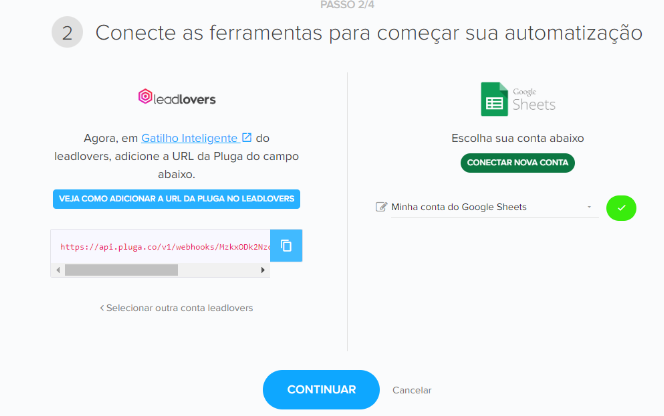
Conecte com a próxima ferramenta que irá automatizar, nesse caso, o Google Sheets e clicar em “Continuar”.
No passo seguinte, você ajusta as opções do Google Sheets, escolhe qual planilha e página receberá os dados do lead e é só clicar em continuar para avançar para próxima etapa.
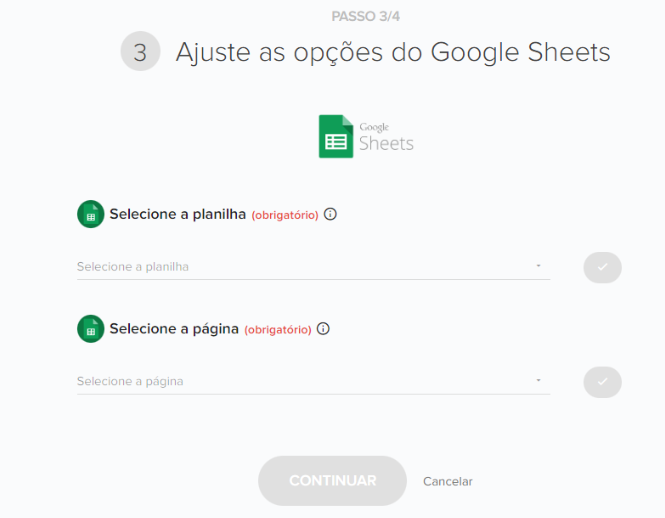
Chegamos então na última etapa de criação da sua automatização que vai integrar o Leadlovers com sua planilha do Google Sheets, nessa etapa você irá selecionar quais informações do Leadlovers você quer levar para cada coluna da planilha.

Além de uma série de colunas já pré-definidas (que você pode remover se não achar necessário), você pode acrescentar novas colunas, precisando apenas nomear o cabeçalho da coluna (1º campo) e selecionando no 2º campo qual informação quer puxar do Leadlovers para essa coluna através do botão “+ inserir infos da Leadlovers”.
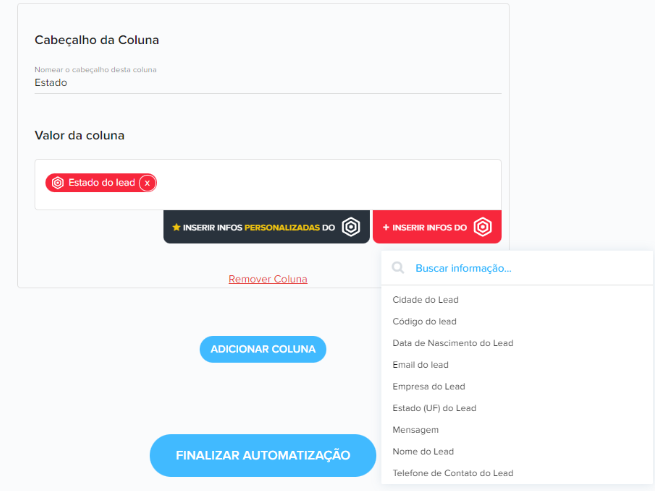
Terminando a personalização desses campos, você pode descer a tela e clicar em “Finalizar automatização”. Dessa forma, está criada a sua automatização
Suporte
Se surgir qualquer dúvida ou situação, ou se precisar de qualquer ajuda durante este procedimento, por favor, entre em contato com o nosso suporte!
🏁 É isso, terminamos por aqui!
com amor ❤
equipe leadlovers™
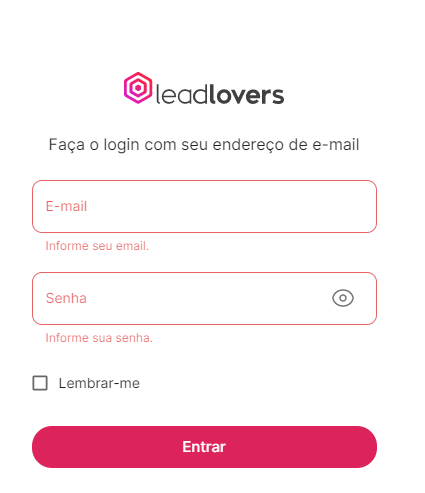
No comment yet, add your voice below!